
Configurați structura arborescentă a listei de programe
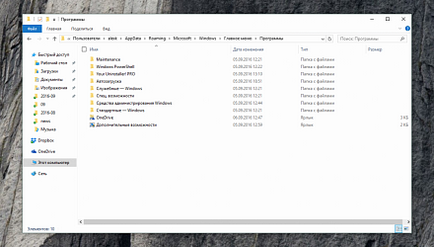
Rețineți că acest lucru va afecta numai programele desktop, nu aplicațiile și jocurile din magazinul Windows.
Înlăturați inutil
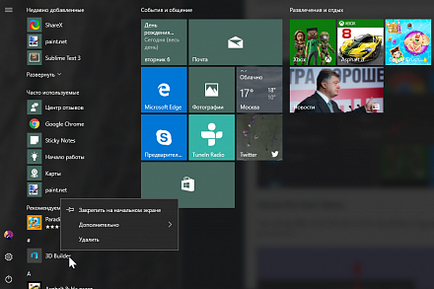
Puteți șterge aplicațiile neutilizate chiar din meniul de pornire. Faceți clic pe numele aplicației pe care doriți să o ștergeți, faceți clic dreapta sau țineți degetul pe ea și selectați opțiunea de ștergere. În plus, puteți ascunde placile de aplicații fixe.
Unele aplicații preinstalate nu pot fi eliminate în acest mod, aveți nevoie de programe speciale pentru acest lucru.
Setați dimensiunea meniului
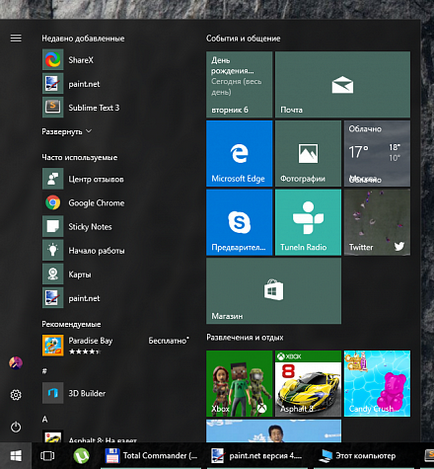
Trageți marginea meniului în sus sau în lateral - va crește. iar locația plăcilor pe ea se va schimba. Modificările apar dramatic, imediat pe o întreagă coloană sau pe un rând de plăci.
Adăugați o bară suplimentară
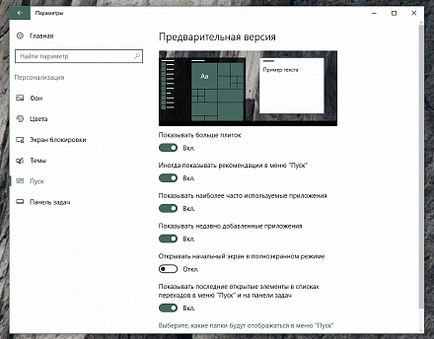
Accesați setările de personalizare și, în secțiunea "Start", găsiți opțiunea "Afișați mai multe dale". Dacă îl activați, în meniul de pornire va apărea o altă coloană de plăci de dimensiuni medii.
Modificați dimensiunea plăcilor
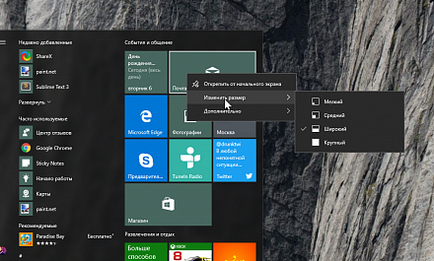
Windows 10 oferă plăci de patru dimensiuni. Cel mai mare este util pentru aplicații cu orice informații utile, cum ar fi știrile și prognoza meteo. În rest, totul depinde de ceea ce aranjamentul de plăci vă pare cel mai frumos și mai convenabil.
Opriți plăcile live
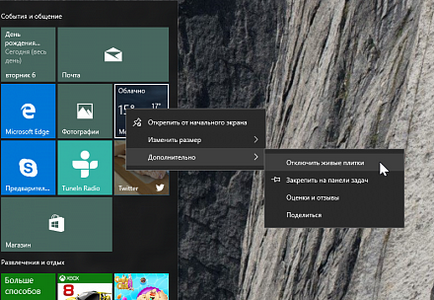
Dacă sunteți deranjat de animația de pe o anumită țiglă (sau deodată), puteți să o dezactivați. Faceți clic dreapta pe țiglă și selectați opțiunea dorită.
Modificați culoarea plăcilor
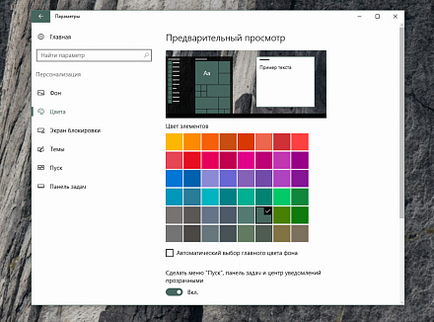
Accesați setările de personalizare și selectați subsecțiunea "Colors" o culoare mai accentuată de accent a plăcilor. Dacă specificați că ar trebui selectată automat, în acest caz culoarea plăcilor va depinde de tapet.
Eliminați recomandările
Meniul de pornire uneori arată ce alte aplicații puteți instala în magazinul Windows. Puteți dezactiva recomandările prin setările de personalizare.
Aplicații recent adăugate și utilizate frecvent
Poate că vă place curățenia și minimalismul în meniul de pornire, iar listele de aplicații recent instalate și utilizate frecvent nu vă vor fi de folos. Puteți să le eliminați prin setările de personalizare.
Mutați meniul în modul tabletă
Dacă utilizați un comprimat, meniul de pornire pe ecran complet poate părea mai convenabil pentru dvs. decât cel clasic. Puteți activa acest design al meniului prin setările de personalizare